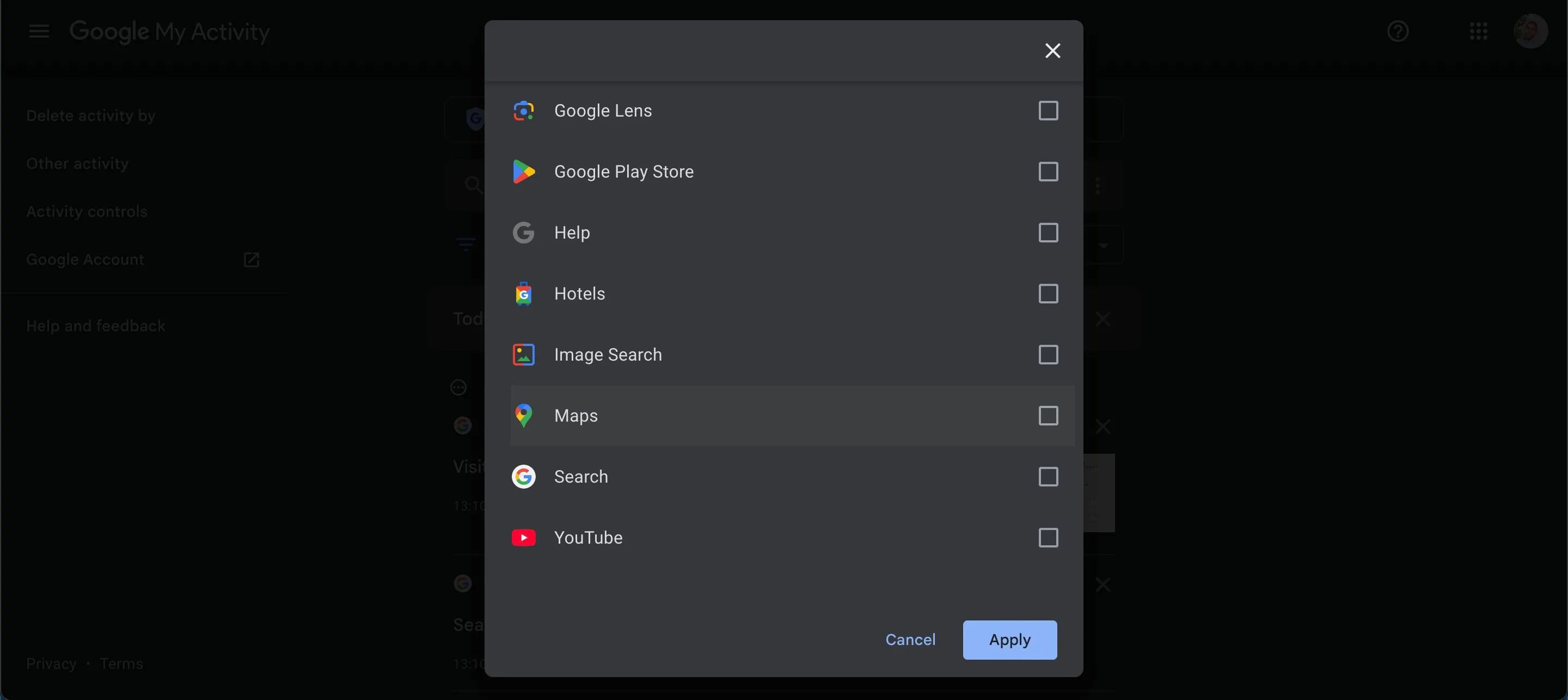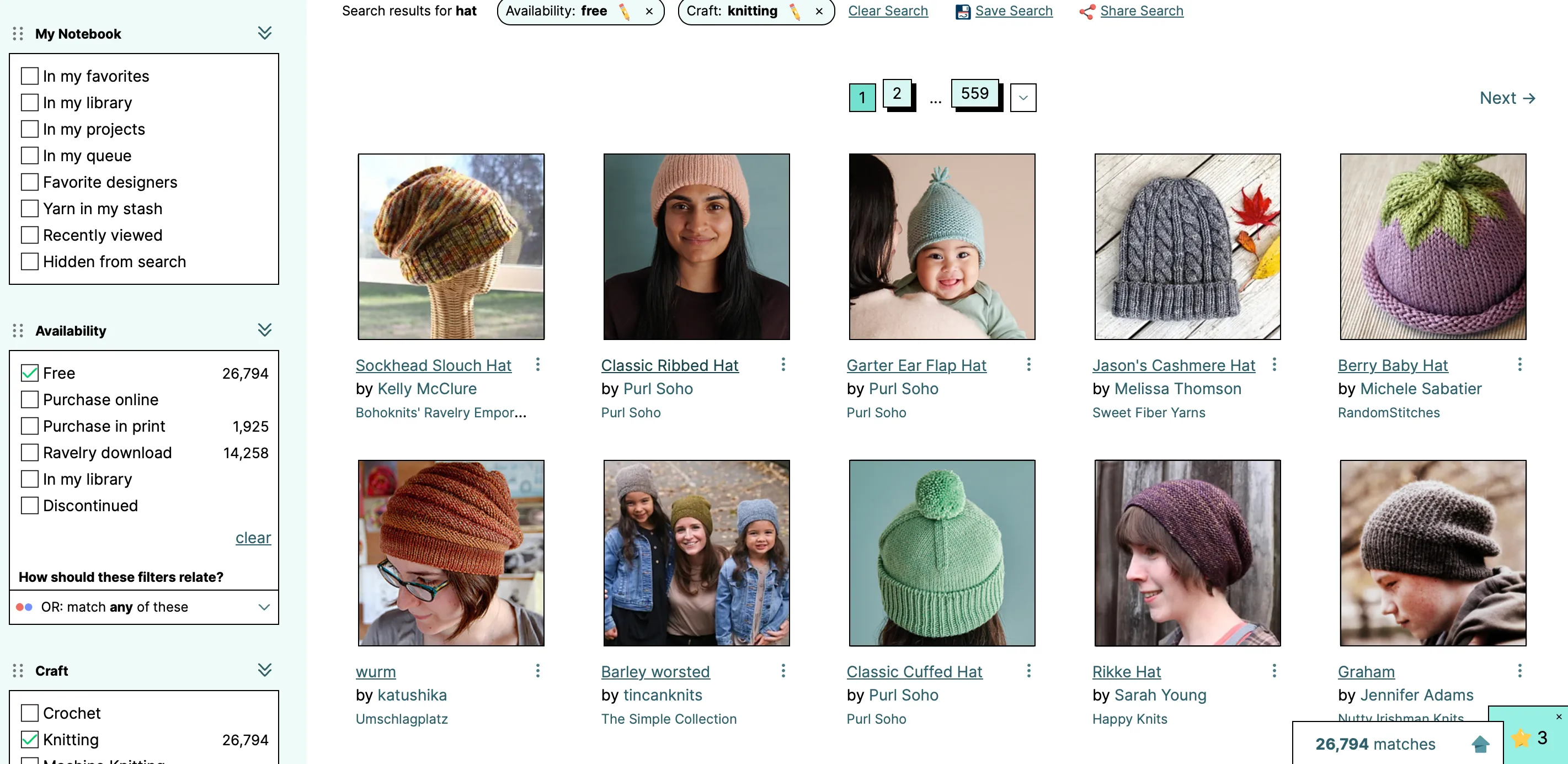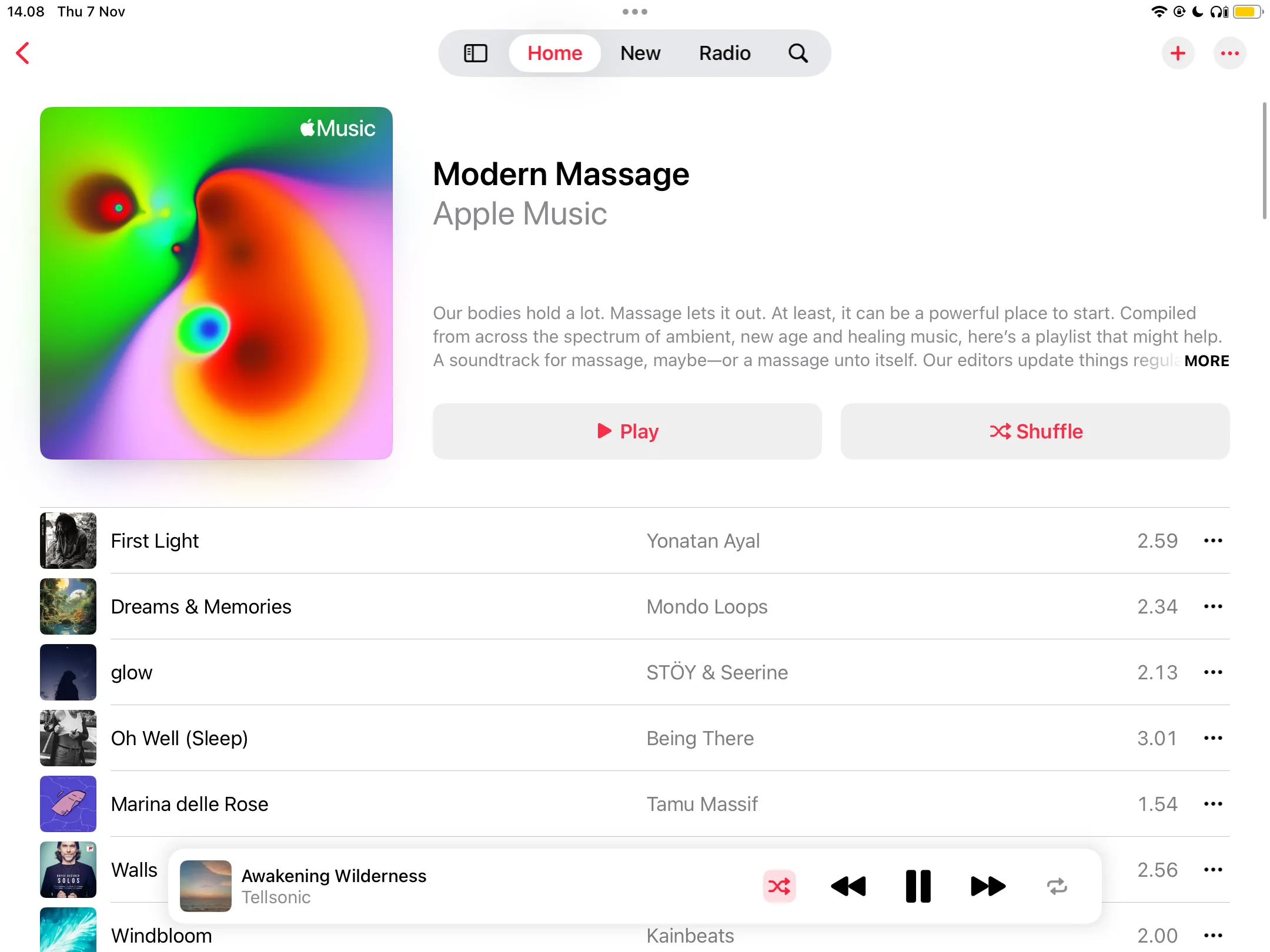Là một người đam mê nhiếp ảnh và thường xuyên chụp ảnh, tôi nhận thấy phần lớn các bức ảnh của mình hiếm khi rời khỏi thư viện ảnh trên điện thoại. Chúng ổn, nhưng chưa đạt đến mức “Pinterest-worthy” để có thể chia sẻ rộng rãi. May mắn thay, tôi đã tìm thấy một công cụ AI miễn phí giúp biến những bức ảnh “nhàm chán” của tôi thành những tác phẩm thực sự ấn tượng và xứng đáng được ghim lên bảng Pinterest. Đó chính là tính năng Remix của Adobe Firefly.
Tính năng Remix của Firefly: Sức Mạnh Hợp Nhất Hình Ảnh Trong Vài Giây
Vào tháng 6 năm 2025, Adobe đã chính thức mở rộng quyền truy cập vào tính năng Firefly Boards dưới dạng bản beta công khai. Nếu bạn chưa quen thuộc, Firefly Boards là một công cụ tạo moodboard và ý tưởng mạnh mẽ được hỗ trợ bởi AI, được thiết kế để khơi nguồn sáng tạo và tổ chức hình ảnh.
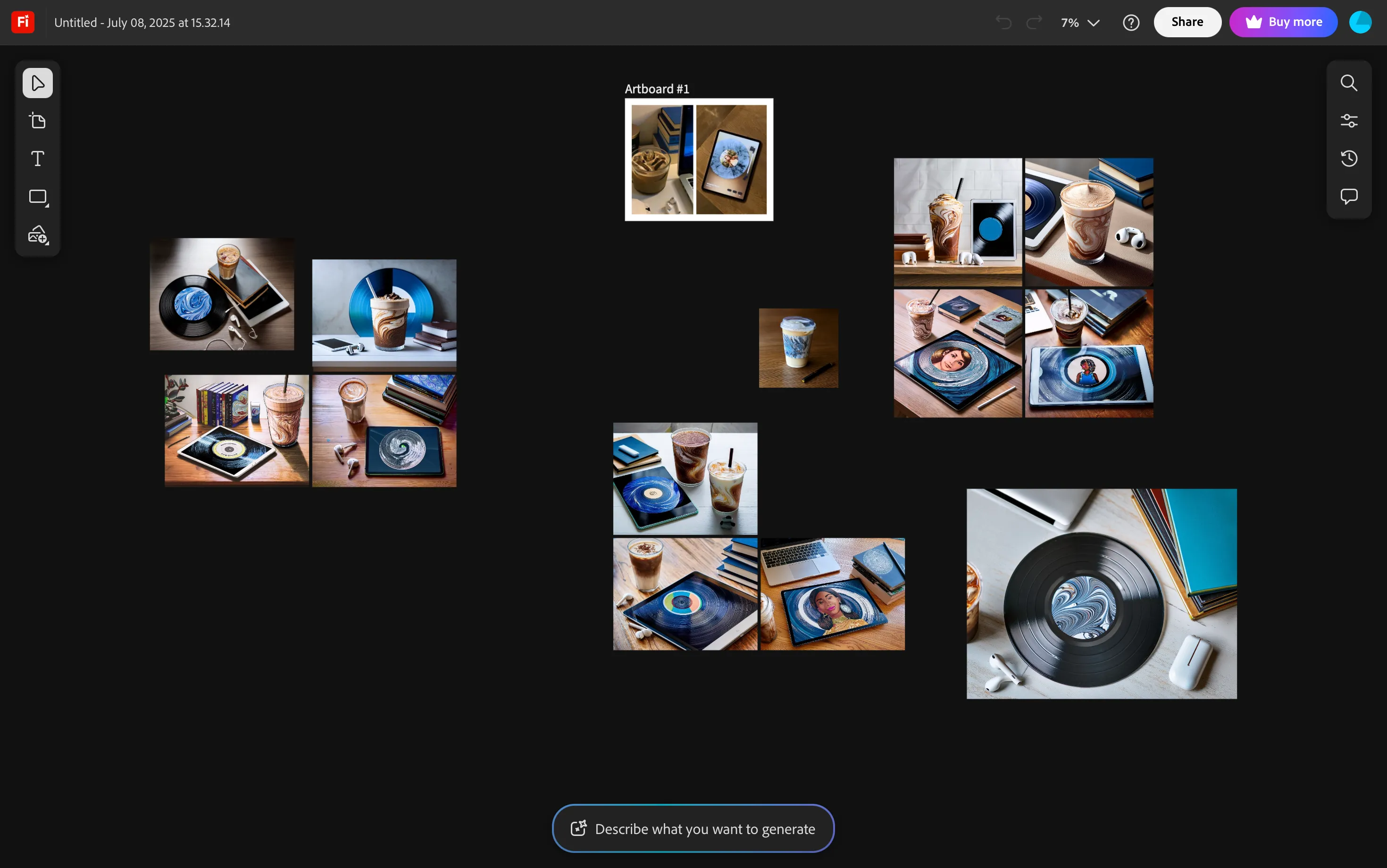 Giao diện Adobe Firefly Boards đang mở trên trình duyệt web, hiển thị không gian làm việc với các bảng moodboard.
Giao diện Adobe Firefly Boards đang mở trên trình duyệt web, hiển thị không gian làm việc với các bảng moodboard.
Để truy cập Firefly Boards, bạn chỉ cần có một tài khoản Adobe. Vì hiện tại công cụ này đang trong giai đoạn beta, bạn có thể tạo số lượng canvas không giới hạn. Tuy nhiên, bạn sẽ cần “generative credits” để sử dụng bất kỳ tính năng AI tạo sinh nào, bao gồm xóa nền, điền đầy hoặc mở rộng bằng AI, và tạo hình ảnh/video.
Mặc dù Firefly Boards cho phép bạn thực hiện nhiều thao tác thú vị (chúng ta sẽ khám phá thêm bên dưới), nhưng tính năng cá nhân yêu thích của tôi là Remix. Đúng như tên gọi của nó, tính năng này cho phép bạn pha trộn các yếu tố từ hai hoặc nhiều hình ảnh bạn đã tải lên canvas và tạo ra một bộ hình ảnh hoàn toàn mới mẻ.
Một điều tôi thường xuyên phàn nàn về các công cụ AI nói chung là mức độ kiểm soát đầu ra sau khi tạo ra rất ít. Bạn thường chỉ nhận được một vài biến thể và phải chọn ra cái “ít tệ nhất”. Mặc dù hầu hết các công cụ đều cho phép bạn tạo lại thêm một vài phiên bản, nhưng đó thường là giới hạn của sự kiểm soát. Thậm chí, bạn cứ phải liên tục nhấn “tạo” và hy vọng có gì đó tạm ổn xuất hiện.
Tính năng Remix của Firefly, mặt khác, mang lại cho bạn nhiều quyền kiểm soát hơn bằng cách cho phép bạn tinh chỉnh cách các yếu tố khác nhau được pha trộn. Vì vậy, thay vì liên tục nhấn “tạo” và cầu nguyện, bạn thực sự có thể định hướng sáng tạo một chút. Ví dụ, đây là hai hình ảnh tôi đã tải lên Firefly Board. Hình bên trái là ảnh tham chiếu tôi lấy từ Pinterest, và hình bên phải là ảnh tôi tự chụp.
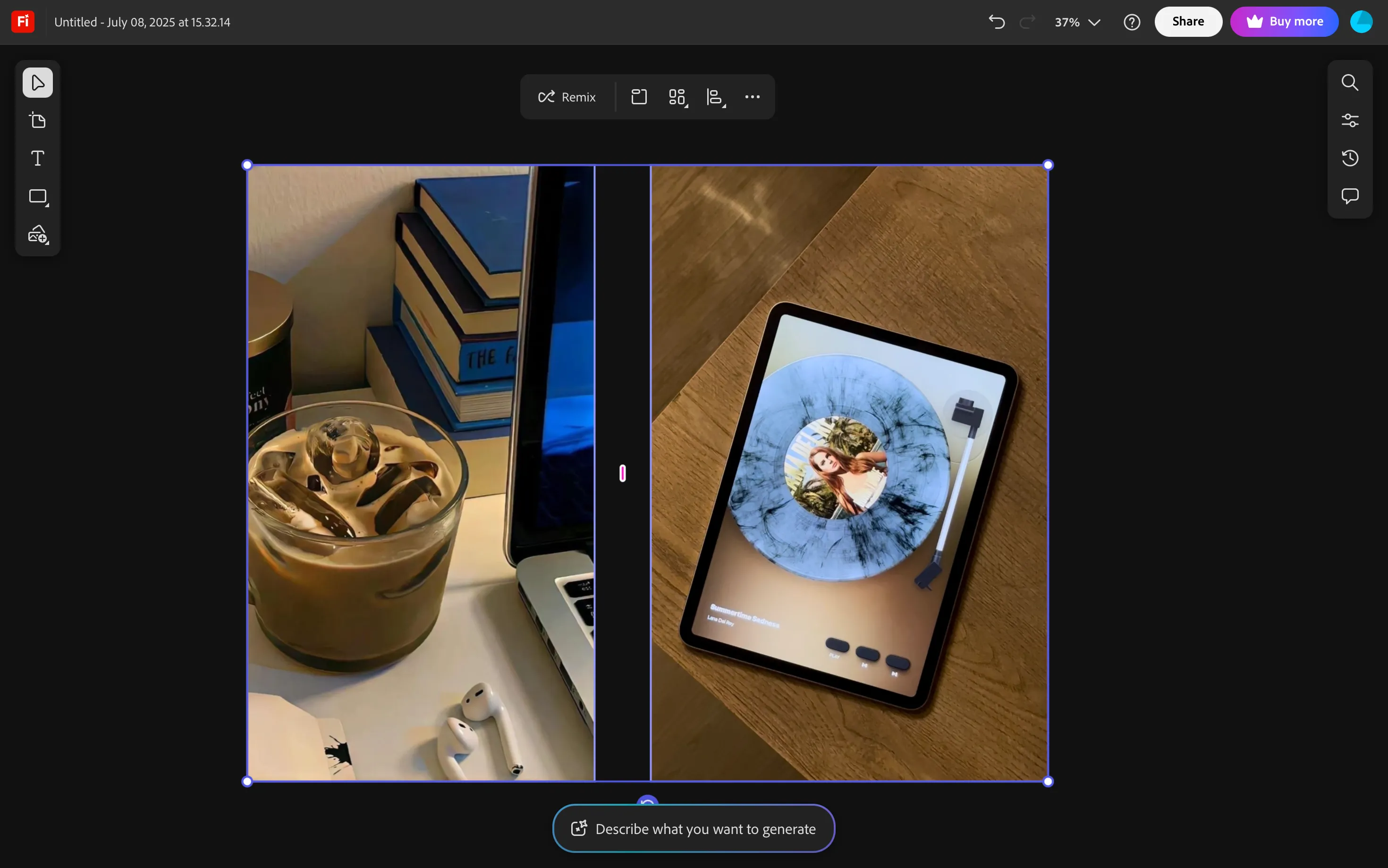 Tùy chọn Remix hiện lên trong Adobe Firefly Boards khi hai hình ảnh được chọn, minh họa biểu tượng trộn ảnh.
Tùy chọn Remix hiện lên trong Adobe Firefly Boards khi hai hình ảnh được chọn, minh họa biểu tượng trộn ảnh.
Sau khi thêm chúng vào Board, tất cả những gì tôi cần làm là chọn cả hai và nhấn vào biểu tượng Remix. Trong vòng vài giây, bốn phiên bản kết hợp của các hình ảnh tham chiếu của tôi sẽ được tạo và hiển thị dưới dạng lưới.
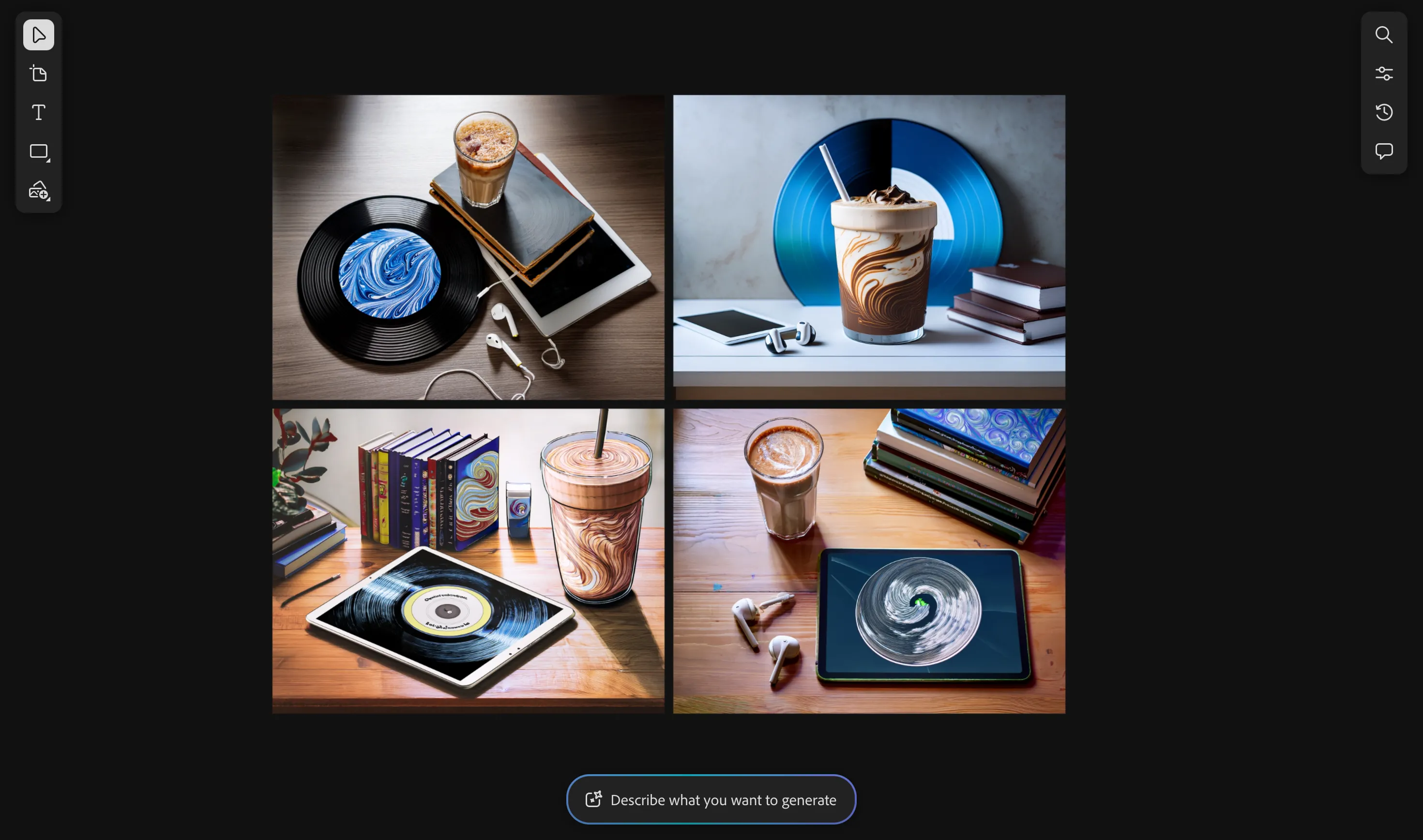 Bốn hình ảnh mới được tạo ra bởi tính năng Remix trong Adobe Firefly Boards, kết hợp các yếu tố từ hai ảnh gốc.
Bốn hình ảnh mới được tạo ra bởi tính năng Remix trong Adobe Firefly Boards, kết hợp các yếu tố từ hai ảnh gốc.
Như bạn có thể thấy, tất cả các hình ảnh được tạo ra đều sử dụng các yếu tố từ cả hai nguồn, được pha trộn theo những cách hơi khác nhau. Tất cả chúng đều bao gồm cốc cà phê đá từ ảnh Pinterest và đĩa vinyl trong bức ảnh tôi đã chụp.
Khám phá các khả năng khác của Firefly Boards (Ngoài tính năng Remix)
Khả năng của Firefly Boards không chỉ dừng lại ở việc hợp nhất hình ảnh. Sau khi bạn đã tạo ra một kết quả ưng ý, bạn có thể tiến thêm một bước bằng cách điều chỉnh và tinh chỉnh nó để phù hợp hơn với tầm nhìn của mình.
Trong ví dụ này, tôi thích bức ảnh ở góc trên bên trái nhất, nhưng tôi muốn chỉnh sửa nó một chút. Tôi có thể bắt đầu bằng cách chọn hình ảnh và nhấn nút Load, điều này sẽ tự động điền thanh prompt với các hướng dẫn cơ bản được sử dụng để tạo ra nó.
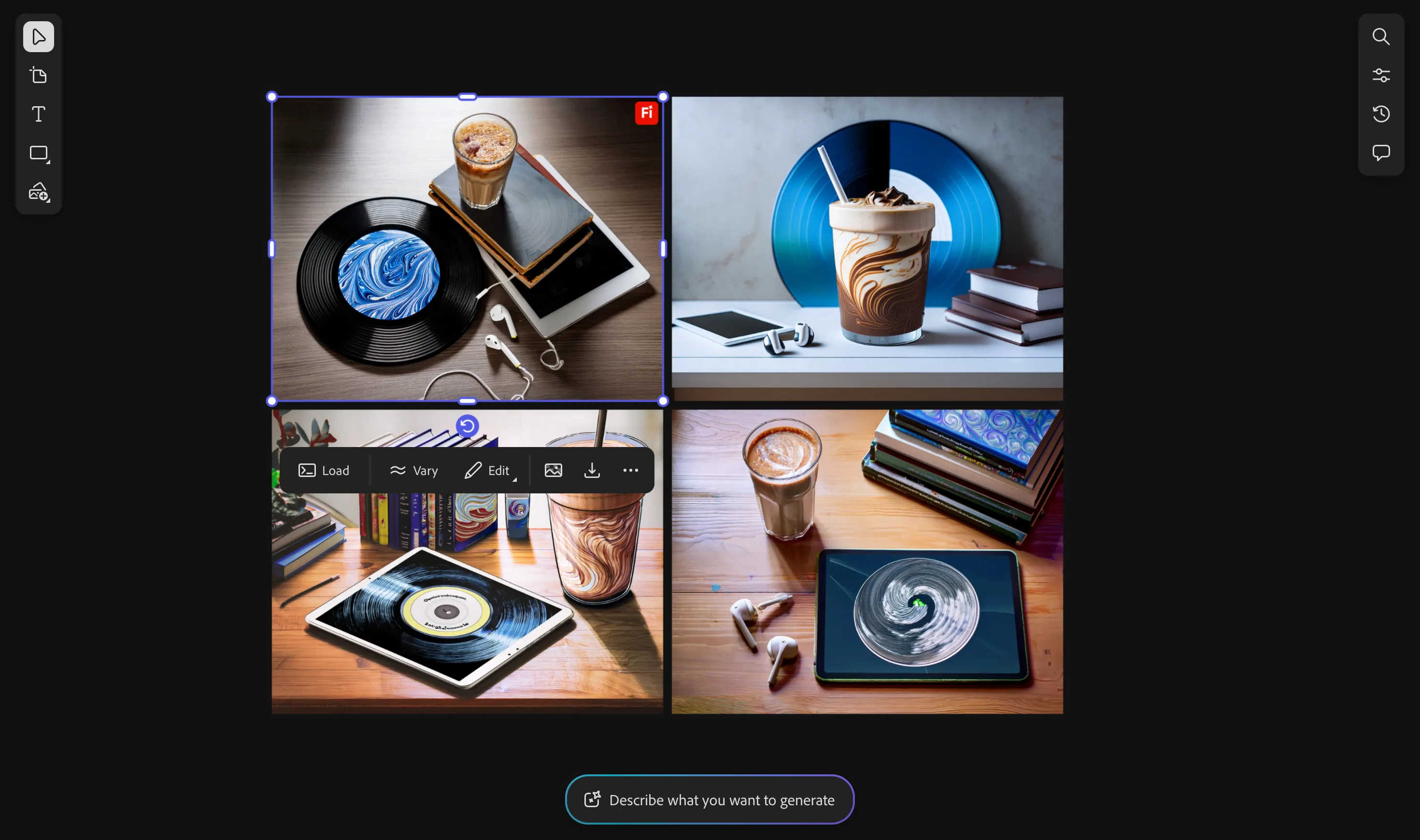 Nút "Load" hiển thị khi một hình ảnh được chọn trong bảng Adobe Firefly, cho phép tải câu lệnh gốc.
Nút "Load" hiển thị khi một hình ảnh được chọn trong bảng Adobe Firefly, cho phép tải câu lệnh gốc.
Bạn có thể thấy các yếu tố mà nó đã lấy từ cả hai hình ảnh trong phần Sub Prompt.
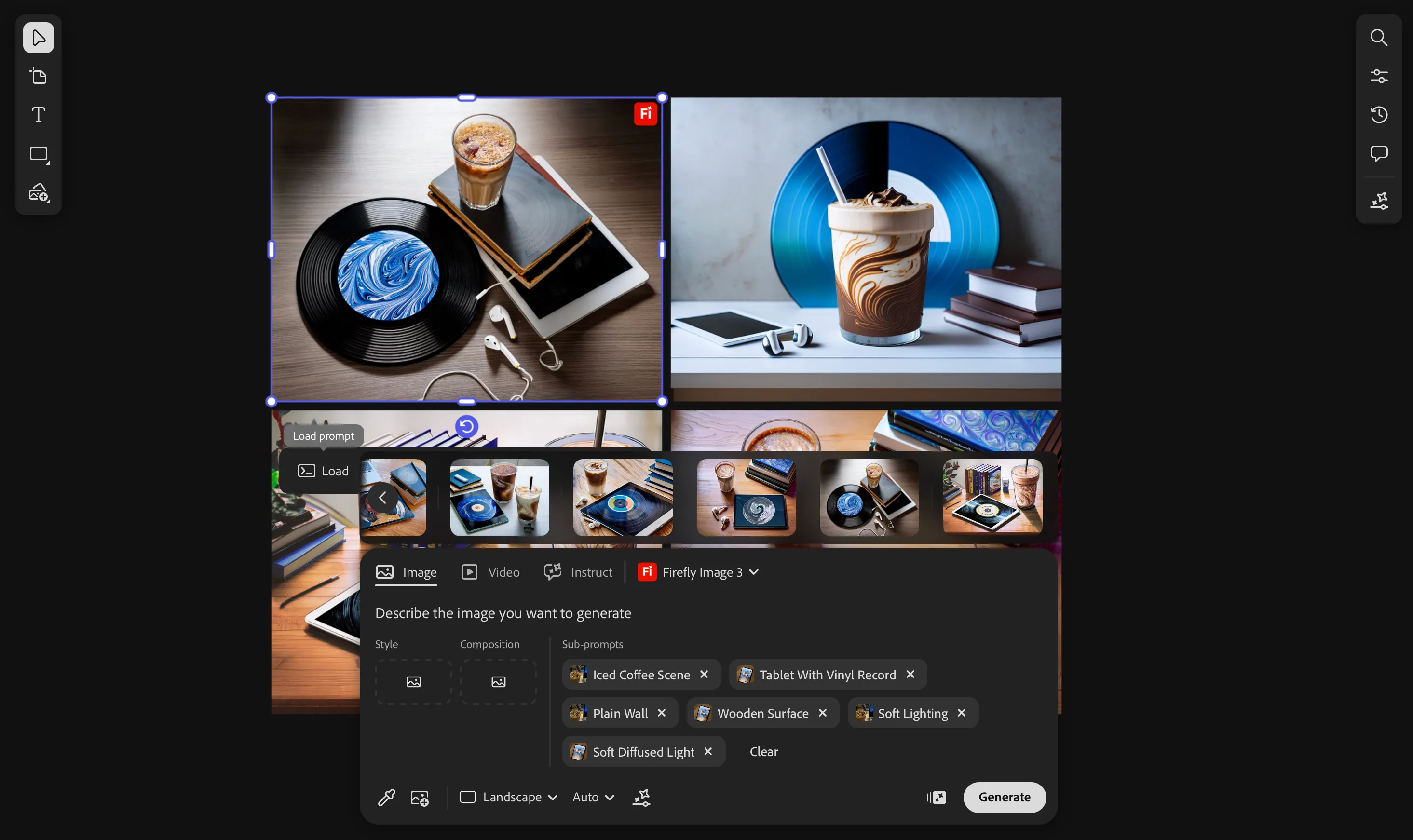 Thanh công cụ hình ảnh của Firefly Boards hiển thị các sub-prompt được sử dụng để tạo ra hình ảnh, cho phép chỉnh sửa yếu tố.
Thanh công cụ hình ảnh của Firefly Boards hiển thị các sub-prompt được sử dụng để tạo ra hình ảnh, cho phép chỉnh sửa yếu tố.
Bây giờ, tôi có thể xóa bất kỳ yếu tố nào tôi không thích từ hình ảnh đã tạo, hoặc thậm chí thêm một prompt hoàn toàn mới để định hướng quá trình remix theo một hướng khác. Tôi cũng có thể sử dụng một hình ảnh tùy chọn của mình (thậm chí là một trong những hình ảnh đã được tạo ra) làm tham chiếu kiểu dáng hoặc bố cục bằng cách sử dụng tính năng Sample from canvas (được biểu thị bằng biểu tượng ống nhỏ giọt) và sau đó chọn hình ảnh tôi muốn tham chiếu.
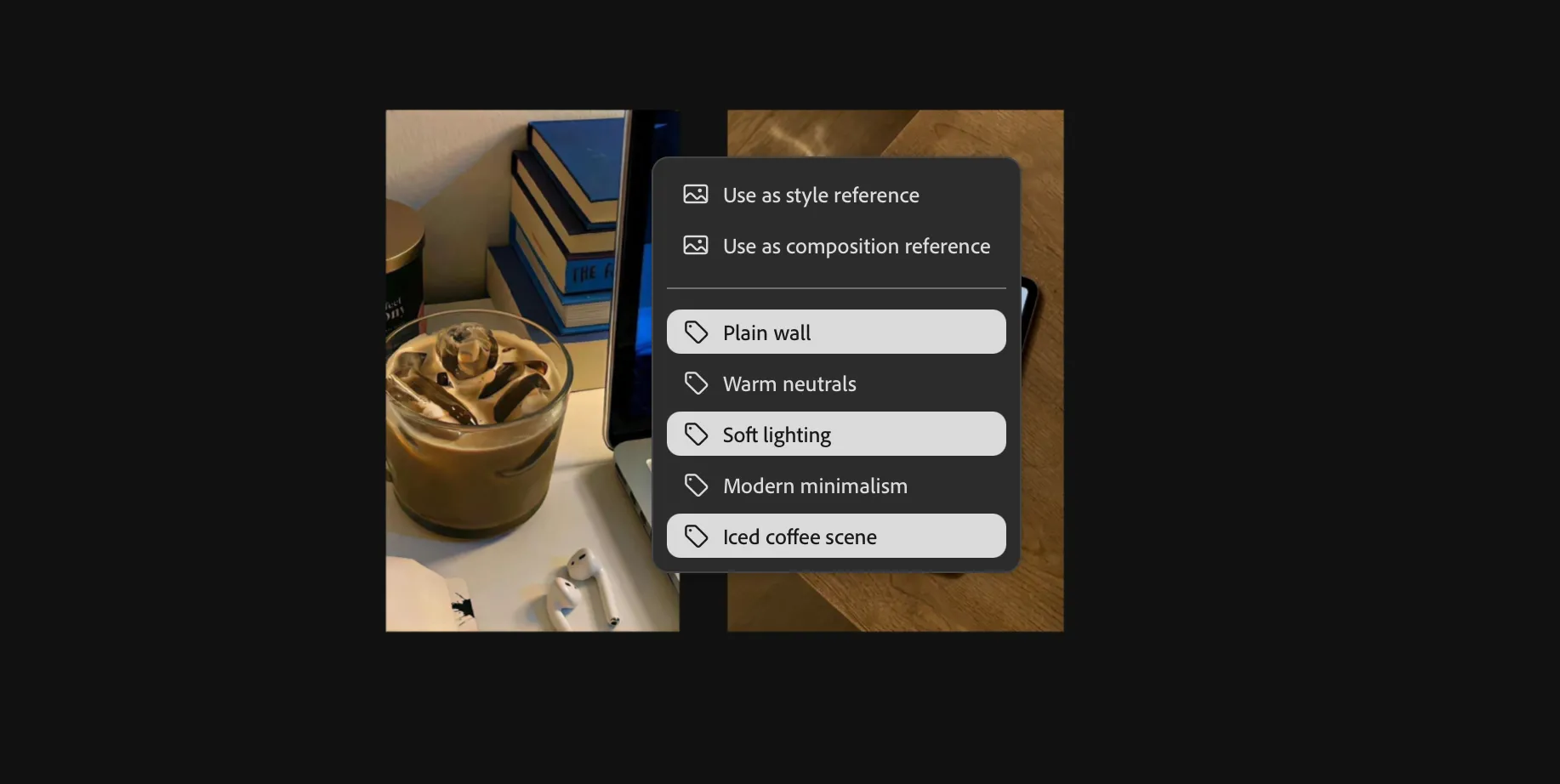 Menu pop-up với các tùy chọn "Use as style reference" và "Composition reference" trong Adobe Firefly Boards, cho phép tham chiếu phong cách hoặc bố cục.
Menu pop-up với các tùy chọn "Use as style reference" và "Composition reference" trong Adobe Firefly Boards, cho phép tham chiếu phong cách hoặc bố cục.
Một cửa sổ bật lên sẽ xuất hiện, và tôi có thể chọn liệu tôi muốn sử dụng nó làm tham chiếu kiểu dáng (style reference) hay tham chiếu bố cục (composition reference). Điều này cho Firefly biết ưu tiên tính thẩm mỹ hoặc bố cục của hình ảnh đó khi tạo ra loạt ảnh tiếp theo.
Tương tự, tôi có thể sử dụng biểu tượng ống nhỏ giọt để trích xuất một sub-prompt từ một hình ảnh. Ví dụ, giả sử tôi muốn thấy một cốc cà phê đá trong các hình ảnh được tạo ra của mình, giống như trong bức ảnh tham chiếu tôi lấy từ Pinterest. Bằng cách nhấp vào ống nhỏ giọt trên hình ảnh cụ thể đó, Firefly sẽ rút ra các yếu tố liên quan như “cảnh cà phê đá”, và chọn chúng sẽ thêm chúng trực tiếp vào thanh prompt dưới dạng sub-prompt.
Trong Firefly Boards, tôi cũng có thể tận dụng nhiều tính năng AI của Adobe Firefly yêu thích đã có sẵn trong các ứng dụng Adobe khác, như Express. Chẳng hạn, tôi rất thường xuyên sử dụng tính năng Remove background của Adobe Express để nhanh chóng xóa nền khỏi hình ảnh trên điện thoại thông minh của mình.
Khi tôi muốn đạt được một phong cách giống Pinterest trong Firefly Boards và muốn xóa nền vì bất kỳ lý do gì, tôi có thể thực hiện ngay trong Board mà không cần rời khỏi canvas. Tất cả những gì tôi cần làm là chọn hình ảnh và nhấn vào biểu tượng Remove background, và hình ảnh của tôi đã sẵn sàng.
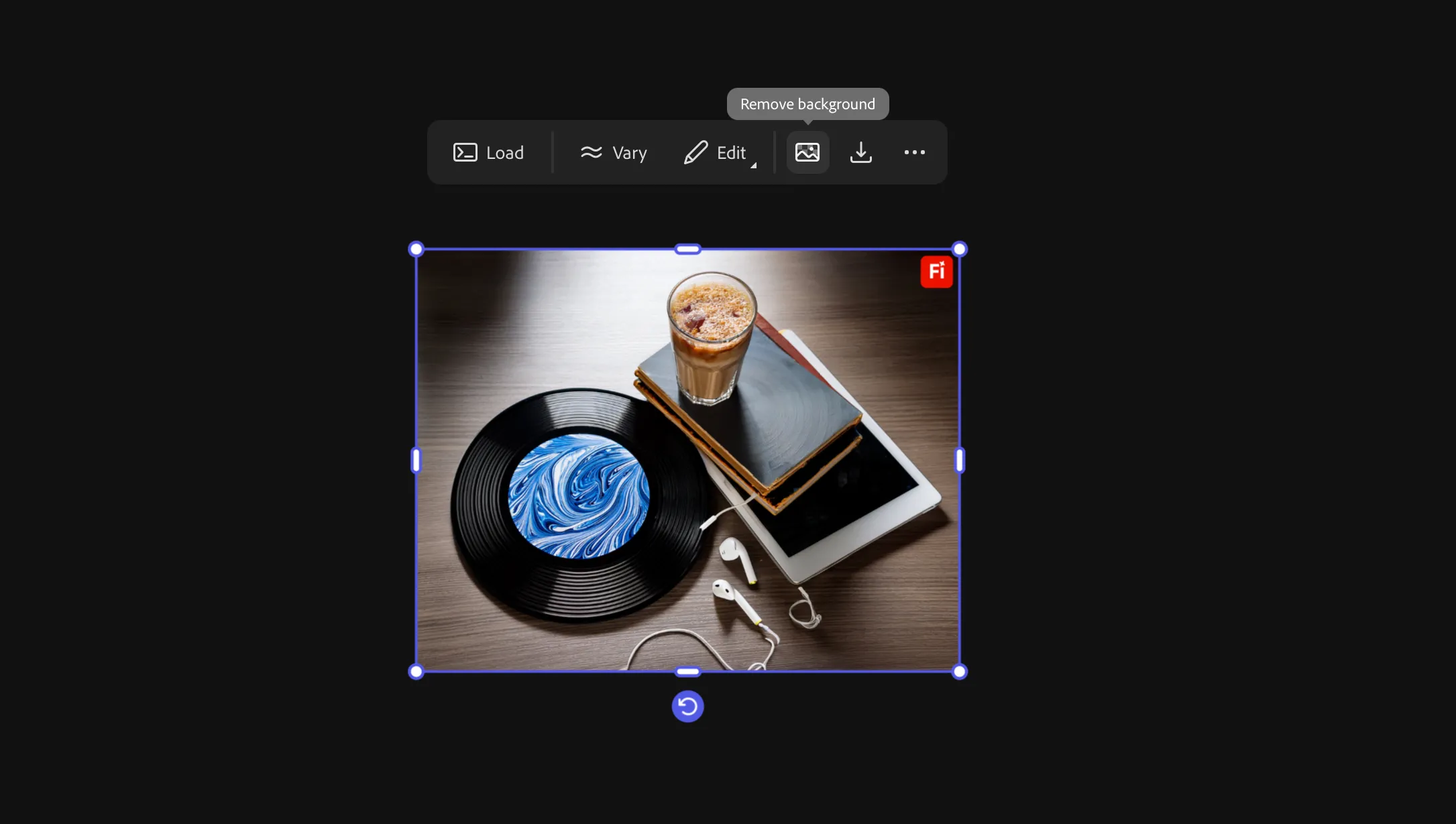 Tùy chọn xóa nền (Remove background) trong giao diện Adobe Firefly Boards, hiển thị biểu tượng cắt ảnh.
Tùy chọn xóa nền (Remove background) trong giao diện Adobe Firefly Boards, hiển thị biểu tượng cắt ảnh.
Với số lượng công cụ AI hiện có, bạn có thể tìm thấy một công cụ có khả năng hợp nhất hai hoặc nhiều hình ảnh, tương tự như tính năng Remix trong Firefly Boards. Nhưng điều khiến tôi ấn tượng nhất về Firefly Boards là việc bạn cần nhập prompt thực tế rất ít. Ngay cả khi bạn không hoàn toàn hài lòng với kết quả đầu ra, số lượng thao tác gõ thủ công cần thiết là tối thiểu, thậm chí là tùy chọn. Thực tế, biểu tượng ống nhỏ giọt và một vài nút bấm thường là tất cả những gì bạn cần để định hướng AI theo một hướng mới.